Arduino - Capteur de force
Dans ce tutoriel, nous allons apprendre :
- Comment fonctionne un capteur de force
- Comment connecter le capteur de force à Arduino
- Comment programmer Arduino pour lire l'état du capteur de force
- Comment utiliser le capteur de force avec Arduino
Préparation du matériel
Ou vous pouvez acheter les kits suivants:
| 1 | × | Kit de Démarrage DIYables STEM V3 (Arduino inclus) | |
| 1 | × | Kit de Capteurs DIYables (30 capteurs/écrans) | |
| 1 | × | Kit de Capteurs DIYables (18 capteurs/écrans) |
À propos du capteur de force

Le capteur de force est également connu sous le nom de résistance sensible à la force, résistance de détection de force, ou simplement FSR. Le capteur de force est essentiellement une résistance qui change sa valeur résistive en fonction de la pression exercée. Le capteur de force est :
- À faible coût et facile à utiliser.
- Efficace pour détecter la pression physique, la compression.
- Pas efficace pour déterminer le nombre de livres de poids qu'ils supportent.
Le capteur de force est utilisé dans les batteries électroniques, les téléphones mobiles, les appareils de jeu portables et de nombreux autres appareils électroniques portables.
Brochage
Un capteur de force a deux broches. Comme il s'agit d'une sorte de résistance, nous n'avons PAS besoin de distinguer ces broches. Elles sont symétriques.
Comment ça fonctionne
Le capteur de force est essentiellement une résistance qui modifie sa résistance en fonction de la pression exercée. Plus vous appuyez fort sur le capteur, plus la résistance entre les deux bornes sera faible.
Diagramme de câblage
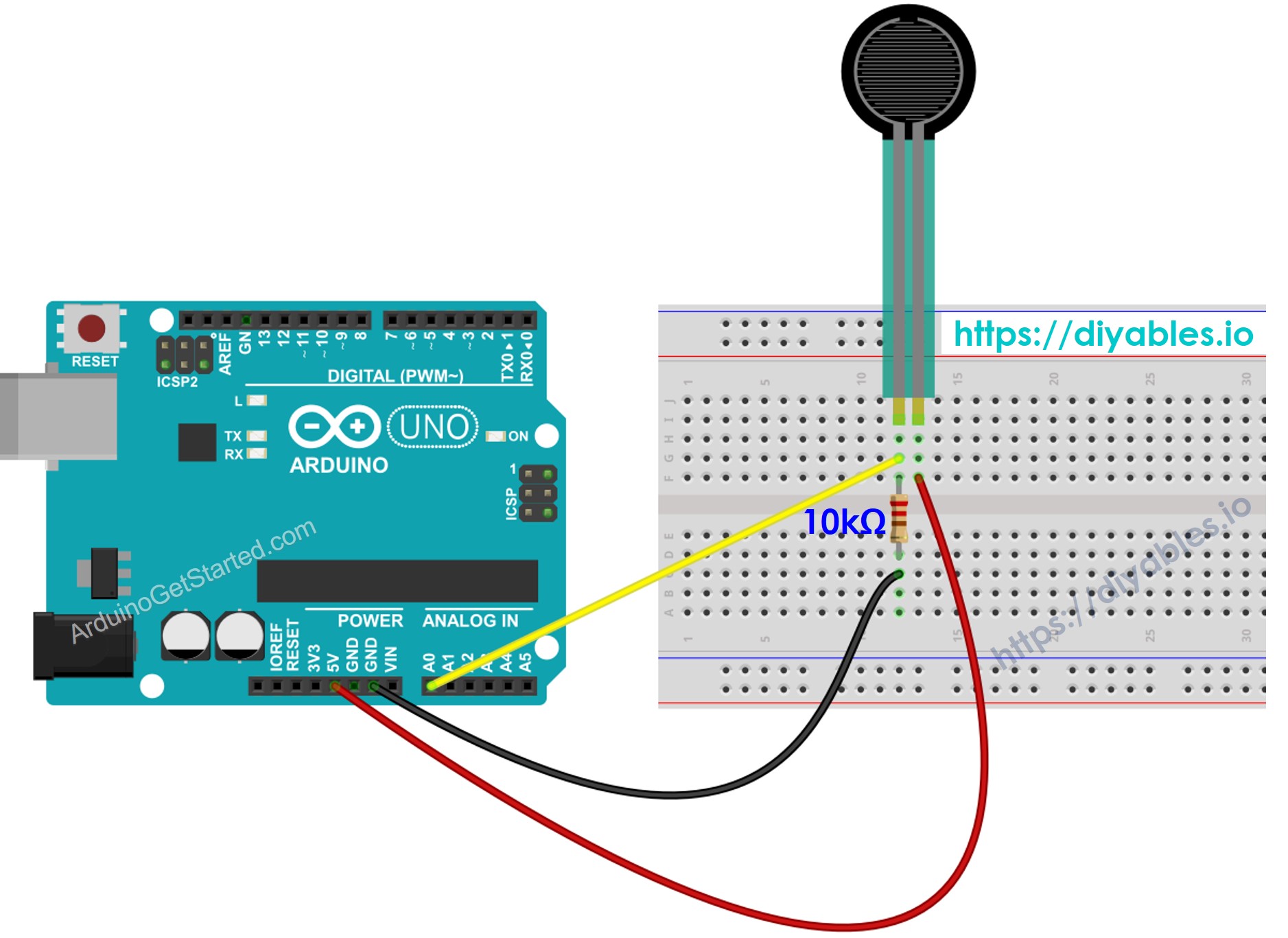
Cette image a été créée avec Fritzing. Cliquez pour agrandir l'image.
Comment programmer un capteur de force
Les broches A0 à A5 de l'Arduino Uno peuvent fonctionner comme entrée analogique. La broche d'entrée analogique convertit la tension (entre 0 V et VCC) en valeurs entières (entre 0 et 1023), appelées valeur ADC ou valeur analogique.
En connectant une broche du capteur de force à une broche d'entrée analogique, nous pouvons lire la valeur analogique de la broche en utilisant la fonction analogRead(), puis nous pouvons savoir à quel point elle a été pressée.
Code Arduino
Étapes rapides
- Copiez le code ci-dessus et ouvrez-le avec Arduino IDE
- Cliquez sur le bouton Upload dans Arduino IDE pour charger le code sur Arduino
- Appuyez sur le capteur de force
- Vérifiez le résultat sur le moniteur série.
